
【世纪星课堂】第八讲 图形画面控件(三)
我们再介绍一个概念就是顺时针旋转,还有逆时针旋转,我们选中一个按钮,如图8-1所示:
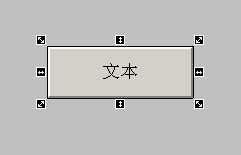
图8-1
点击工具栏中的顺时针旋转按钮,效果如图 8-2所示:

图8-2
再点击工具栏中的逆时针旋转按钮,按钮原位。
我们再看一下水平镜像,和垂直镜像,我们画一个不规则的折线,如图8-3所示:
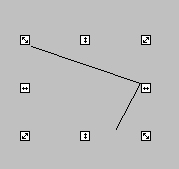
图8-3
点击水平镜像按钮,效果如图8-4所示:
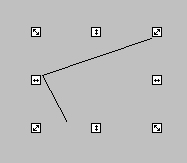
图8-4
回复到原来的折线,我们再点击垂直镜像按钮,效果如图8-5所示:
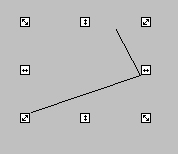
图8-5
我们再介绍一下图形文本,点击文本按钮在画面上输入“艺术字”,如图8-6所示:
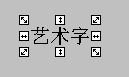
图8-6
选中艺术字可以选择字体,点击字体按钮,弹出字体对话框,如图8-7所示:
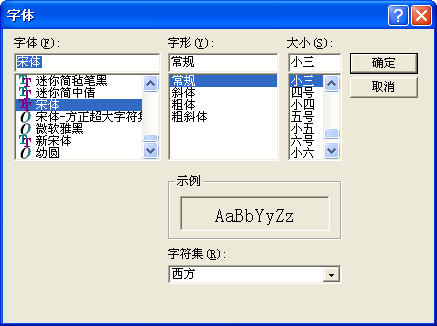
图8-7
在对话框中可以选择字体字形和大小。
还可以对文本进行加粗,斜体,下划线,多行显示,选择字体缩小和字体放大,居左,居中,居右,也可以选择文本的颜色,我们在艺术字上点击右键,也可以进行以上的操作,如图8-8所示:
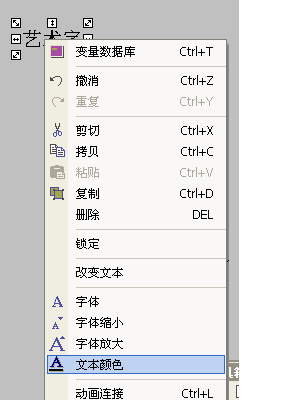
图8-8
下面我们按Ctrl+d,复制一个文本,改变这个文本的颜色,把它和以前的艺术字叠加在一起,就出现了阴影的效果,如图8-9所示:

图8-9
下面我们讲一下图素分层的概念,我们选择之前那个位图的图素,点击设置层按钮,弹出设置层对话框,如图8-10所示:

图8-10
要把它设置在一层,点击1,点击确定,选择一个管道图素,点击设置层按钮,把它设置在二层,我们想要选择显示层的时候,我们点击显示层按钮,弹出显示层对话框,如图8-11所示:
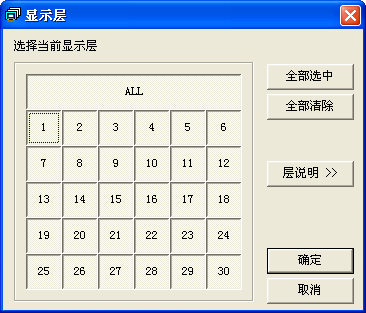
图8-11
只选择一层,那么二层的就看不到了,选择二层,一层的图素就看不到了,选择全部选中,所有层的图素都能显示。
这一讲到这里结束。



